Leer hoe u een bepaald gegevensbereik of een volledig Google-spreadsheet kunt vergrendelen zodat het niet kan worden bewerkt door iedereen die er lees-/schrijftoegang toe heeft.
Sinds ze in beeld kwamen, heeft Google Spreadsheets de markt volledig veranderd. Ze zijn veilig, gemakkelijk toegankelijk, snel en hebben een eenvoudige interface. De meeste online bedrijven vertrouwen op Google Spreadsheets om hun gegevens op te slaan.
Met de toename van cybercriminaliteit en gegevensdiefstal zijn bedrijven voorzichtiger geworden en gebruiken ze alle mogelijke tactieken om dit te voorkomen. Hoewel Google Spreadsheets niet de functie van wachtwoordbeveiliging biedt, is het vergrendelen of coderen van uw Google Spreadsheet een van de opties. Als u uw Google-spreadsheet vergrendelt, kunnen mensen er geen wijzigingen in aanbrengen, maar ze kunnen de gegevens nog steeds lezen en kopiëren.
Een Google-spreadsheet vergrendelen
Klik op "Gegevens" bovenaan het scherm en klik vervolgens op "Beveiligde bladen en bereiken".

Wanneer u op "Beveiligde bladen en bereiken" klikt, verschijnt er een pop-up. Klik in de pop-up op 'Een blad of bereik toevoegen'.
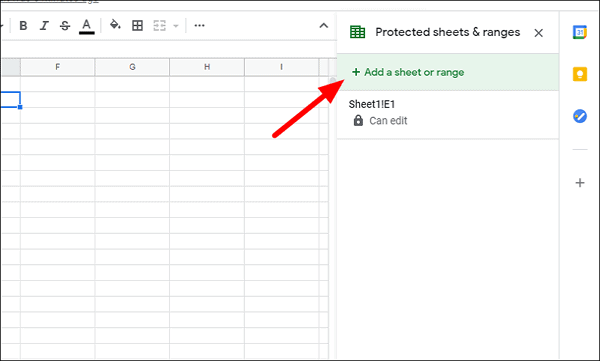
Afhankelijk van de vereisten moeten mensen mogelijk het blad of een bereik beschermen en Google Spreadsheets biedt beide opties. Klik op “blad” als u het hele blad wilt beveiligen of op “bereik” als u een deel van het blad wilt beveiligen.
Nadat u een van de opties hebt geselecteerd, klikt u op 'Machtigingen instellen'.
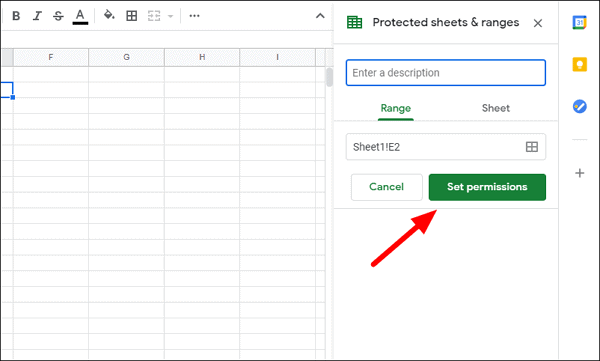
Je hebt twee opties; ofwel kunt u anderen volledig beperken in het bewerken of er wordt een waarschuwing weergegeven wanneer iemand probeert het blad te bewerken. Selecteer de optie van uw keuze en klik op "Gereed".
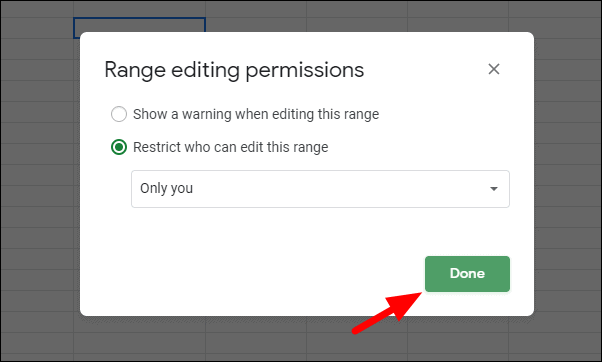
Uw Google-spreadsheet is nu beveiligd. U kunt deze eenvoudige stappen volgen om al uw bladen te beveiligen en uw gegevens veilig te houden.
